【SP-API】Amazon Marketplace SP-APIを利用するまでの手順

案件でSP-APIを利用するために必要な設定を行う機会がありました。
このページではその備忘録としてAmazon Marketplace SP-APIを利用するまでの手順について解説いたします。
SP-APIを利用するために下記6つのデータを取得します。
- リフレッシュトークン
- クライアントID
- クライアント機密情報
- シークレットアクセスキー
- アクセスキーID
- ロールのARN
IAMユーザーの作成
IAMに遷移します。

ユーザー > ユーザーを追加をクリックします。

任意のユーザー名(添付画像ではAmazonSPAPIUser)を入力し、アクセスキー-プログラムによるアクセスにチェックを入れて、次のステップに遷移します。

ユーザーをグループに追加の状態で次のステップに遷移します。

次のステップに遷移します。

ユーザーの作成をクリックします。

作成が成功すると「アクセスキーID」と「シークレットアクセスキー」が表示されるため、メモしてください。

ユーザーのARNの取得
IAMユーザーの作成で作成したユーザー名をクリックします。

「ユーザーのARN」をメモしてください。

ポリシーの作成
ポリシー > ポリシーを作成をクリックします。

JSONタブをクリック後、下記コードをコピペします。
コピペ後次のステップに遷移します。
{
"Version": "2012-10-17",
"Statement": [
{
"Effect": "Allow",
"Action": "execute-api:Invoke",
"Resource": "arn:aws:execute-api:*:*:*"
}
]
}

任意の名前(添付画像ではAmazonSPAPIPolicy)を入力してポリシーの作成をクリックします。

IAMロールの作成
ロール > ロールを作成をクリックします。

別のAWSアカウントにチェックを入れた後、「ユーザーのARN」に含まれる12桁の数字を入力してください。

先ほど作成したポリシーにチェックを入れ、次へをクリックします。

任意のロール名(添付画像ではAmazonSPAPIRole)を入力した後、ロールを作成をクリックします。

作成したロール名をクリックします。

「ロールのARN」をメモしてください。(添付画像のARN部分)
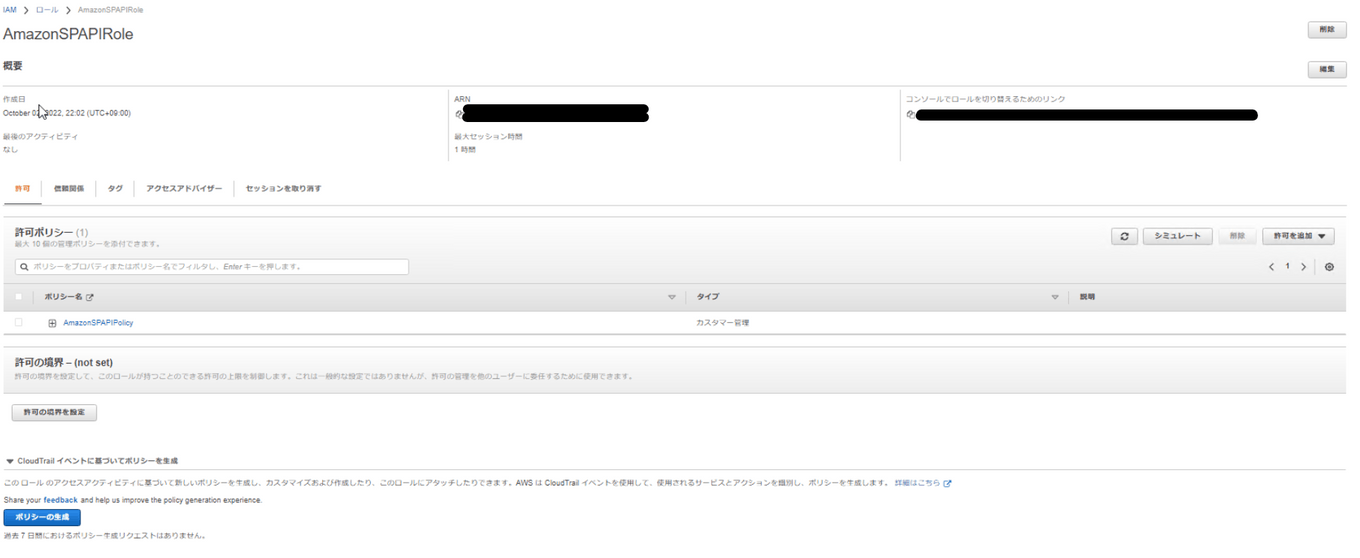
ユーザーにAssumeRoleのポリシーを追加
IAMユーザーの作成で作成したユーザー名をクリックします。

インラインポリシーの追加をクリックします。

JSONタブをクリック後、下記コードをコピペします。ロールのARNを記載してくださいの部分に先ほどメモした「ロールのARN」を記載してください。
コピペ後ポリシーの確認をクリックします。
{
"Version": "2012-10-17",
"Statement": {
"Effect":"Allow",
"Action":"sts:AssumeRole",
"Resource":"ロールのARNを記載してください。"
}
}
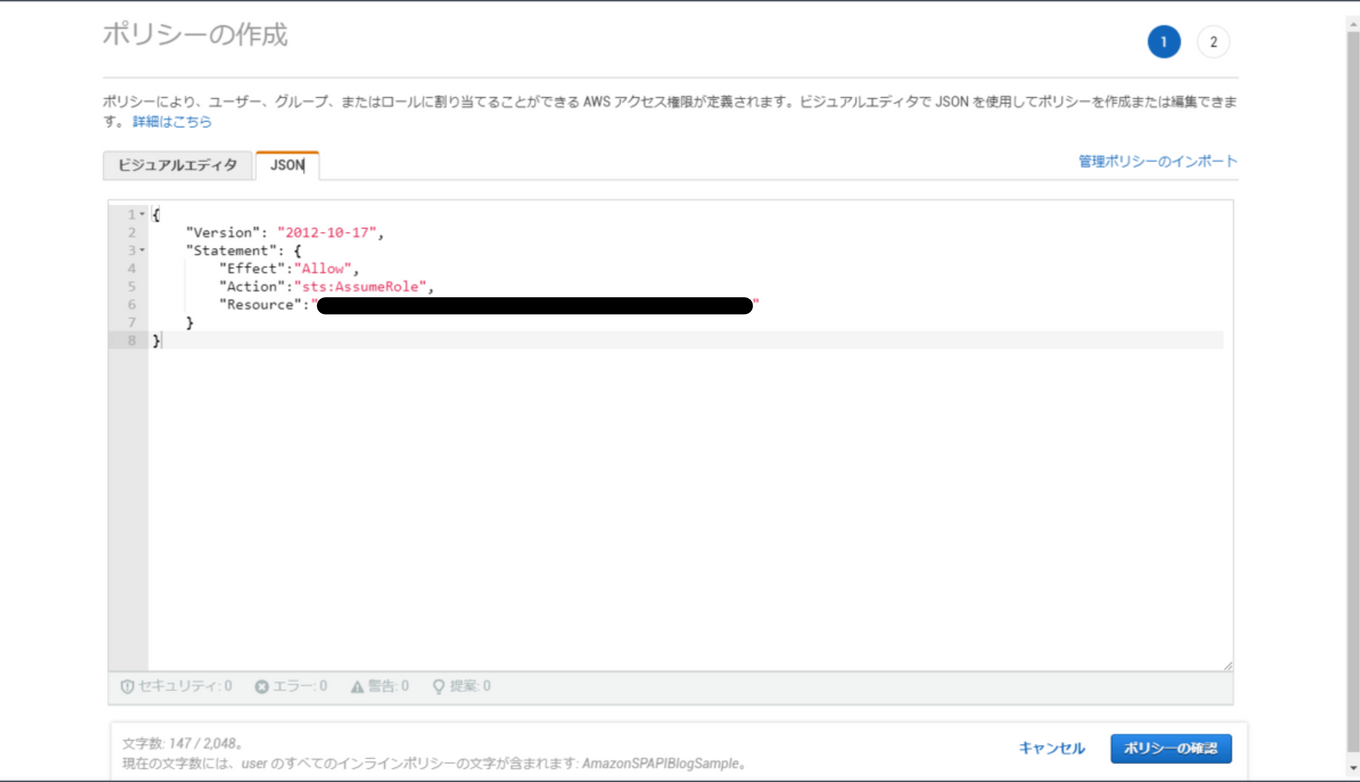
任意の名前(添付画像ではAmazonSPAPIAssumeRolePolicy)を入力してポリシーの作成をクリックします。

Amazon Seller Centralでアプリクライアントを追加する
Amazon seller centralにアクセスします。
パートナーネットワーク > アプリの開発をクリックします。

新しいアプリクライアントを追加をクリックします。

下記のように入力します。
アプリ名:任意のアプリ名(添付画像ではAmazonSPAPIApp)を入力します。
APIタイプ:SP APIを選択します。
IAM ARN:「ロールのARN」を入力します。
ロール:すべてにチェックを入れます。
制限データトークン…:いいえにチェックを入れます。
保存して終了をクリックします。

LWA認証情報の表示をクリックすると「クライアントID」、「クライアント機密情報」が表示されるのでメモしてください。
アクションの「アプリの編集」の「v」クリック後、編集をクリックします。

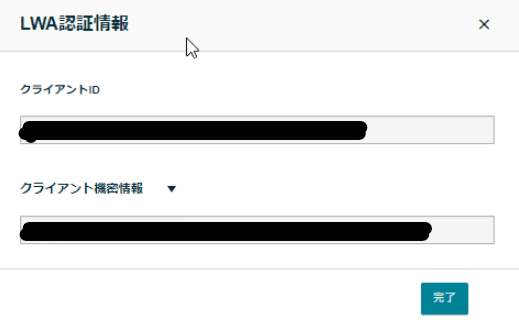
マーケットプレイスが日本部分のアクション > アプリを承認をクリックします。
リフレッシュトークンが表示されるのでメモしてください。

以上で下記データの取得が完了です。
- リフレッシュトークン
- クライアントID
- クライアント機密情報
- シークレットアクセスキー
- アクセスキーID
- ロールのARN
よろしければ他の記事もご覧いただけると幸いです!
参考サイト
下記サイトを参考にSP-APIの設定を実施しました。
Discussion